Ab der Win-CASA Version 2020 bieten wir eine HBCI-Schnittstelle an, um Umsätze von Ihren Bankkonten direkt über Win-CASA abzurufen und diese anschließend in Win-CASA zu verarbeiten bzw. zu verbuchen. Dies hat den großen Vorteil, dass zuvor nicht extra die MT940 Datei aus Ihrer Onlinebanking Software erstellt werden muss.
ACHTUNG! Wenn Sie das Banking-Modul bereits vor der Version Win-CASA 2020 erworben haben, muss die HBCI-Schnittstelle separat erworben und freigeschaltet werden. Sie erhalten diese zu einem günstigeren Preis (im Vergleich zu Banking-Modul + HBCI-Schnittstelle). Sie bezahlen nur die Differenz und nicht den vollen Preis. Bitte kontaktieren Sie dazu unseren Vertrieb. Das Banking Modul funktioniert aber weiterhin ohne die HBCI-Schnittstelle. Bitte klären Sie im Vorfeld das Einlesen über die HBCI- Schnittstelle mit Ihrer Bank ab, ob weitere Schritte notwendig sind.
Wenn Sie die HBCI-Schnittstelle erworben haben, öffnen Sie wie gewohnt das Banking-Modul und klicken in der Menüleiste auf ‘‘per HBCI einlesen‘‘. Nun öffnet sich die Maske zur Eingabe der zusätzlichen HBCI-Lizenz. Sie können mit der Einrichtung Ihrer Bankkonten beginnen.
Bevor Sie mit der Einrichtung der gewünschten Bankkonten in der HBCI-Schnittstelle anfangen, sollten Sie sicherstellen, dass diese bereits in Win-CASA angelegt und mindestens einem Objekt zugeordnet sind. Ohne diese Zuordnungen können später keine Umsätze eingelesen werden.
Um ein neues Bankkonto für den Abruf über die HBCI-Schnittstelle einzurichten, klicken Sie auf das Register ‘‘Buchhaltung‘‘, gehen in den Unterreiter ‘‘Banking-Modul‘‘ und klicken anschließend in der Menüleiste auf den Schalter ‘‘per HBCI einlesen‘‘.
In der neuen Maske klicken Sie oben rechts auf ‘‘Neuer Kontakt‘‘ und befinden sich in der Maske für die Einrichtung eines neuen Bankkontos. In dem ersten Eingabefeld können Sie anhand der Bankleitzahl, der BIC, der IBAN oder den Namen der Bank, das entsprechende Kreditinstitut hinterlegen. Nachdem in der zweiten Eingabemaske der Name des Kreditinstituts automatisch vorbelegt wurde, klicken Sie unten in der Leiste auf ‘‘Weiter‘‘.
Nachdem der Vorgang abgeschlossen ist, klicken Sie auf ‘‘Weiter‘‘ und in der nachfolgenden Maske legen Sie die Art Ihres TAN-Verfahrens fest und bestätigen erneut über ‘‘Weiter‘‘.
Geben Sie Ihre Legitimations-ID bzw. Ihren Anmeldenamen an und vergeben einen ‘‘Kontaktnamen‘‘ für das einzurichtende Bankkonto. Bestätigen Sie dies mit einem Klick auf ‘‘Weiter‘‘ und geben Sie in der nächsten Maske Ihre persönliche PIN ein. Ihre Kontaktdaten werden synchronisiert und mit einem weiteren Klick auf ‘‘Weiter‘‘ ist der Vorgang abgeschlossen. In diesem Beispiel wird das PIN/TAN-Verfahren verwendet. Es können natürlich auch andere Verfahren wie die Chipkarte genutzt werden.
Damit die Umsätze in Win-CASA verarbeitet werden können, müssen diese zuvor in eine Datei geschrieben und lokal gespeichert werden. Für diese Dateien sollten Sie sich einen Ordner anlegen und diesen in Win-CASA zuordnen. Wenn Sie eine Netzwerkversion von Win-CASA und das Banking-Modul an mehreren Arbeitsplätzen nutzen, sollten Sie einen gemeinsam genutzten Ordner auf einem Netzlaufwerk anlegen. Den Pfad legen Sie anschließend über den rot markierten Schalter des folgenden Bildes fest.
Unsere Anleitung zur Einrichtung eines gemeinsam genutzten Netzlaufwerks finden Sie hier:
Einrichtung eines Netzwerkpfades
Sie können jetzt das erste Mal Umsätze von dem eingerichteten Bankkonto abrufen. Klicken Sie auf den Schalter ‘‘per HBCI einlesen‘‘ und legen Sie den gewünschten Zeitraum fest. Wenn Sie mehrere Bankkonten eingerichtet haben, lassen sich diese alle gemeinsam über das Klickfeld ‘‘Alle Konten aller HBCI-Kontakte abfragen‘‘ abrufen. Sollten Sie alle Konten eines bestimmten Kreditinstituts abrufen wollen, nutzen Sie das Klickfeld ‘‘Alle Konten des HBCI-Kontaktes abfragen‘‘.
Wenn Sie auf ‘‘Umsätze abfragen‘‘ klicken, öffnet sich eine Maske, in der Sie Ihre PIN eingeben müssen und anschließend auf ‘‘Weiter‘‘ klicken. Ihnen sollte ein Hinweis angezeigt werden, dass die Umsätze erfolgreich abgeholt wurden. In diesem Beispiel wurde das PIN/TAN-Verfahren verwendet. Wenn Sie das Chipkarten-Verfahren nutzen, müsste die Karte an dieser Stelle in ein Lesegerät gesteckt werden.
In dem Fenster auf der linken Seite sollte Ihnen nun der abgerufene Kontoauszug angezeigt werden. Nur von Kontoauszügen, bei denen ein Haken gesetzt ist, werden die Umsätze auch importiert. Wenn Sie Ihre Einstellungen vorgenommen haben, klicken Sie nun in der Menüleiste auf ‘‘Datei einlesen‘‘
Ihnen werden alle Umsätze des ausgewählten Zeitraums angezeigt und Sie können damit beginnen, diese über das Banking-Modul zu verbuchen.
ACHTUNG! Diese Beschreibung behandelt lediglich die Anlage und den Abruf von Konten über unsere HBCI-Schnittstelle. Eine ausführliche Anleitung zu dem Banking-Modul, der Zuordnung, der Lernfunktion und dem Verbuchen von Umsätzen, finden Sie hier:
Beschreibung des Win-CASA Banking-Moduls

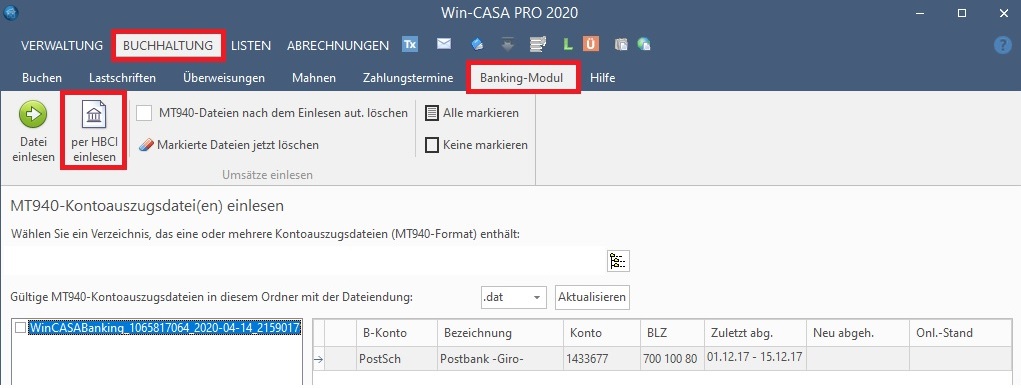
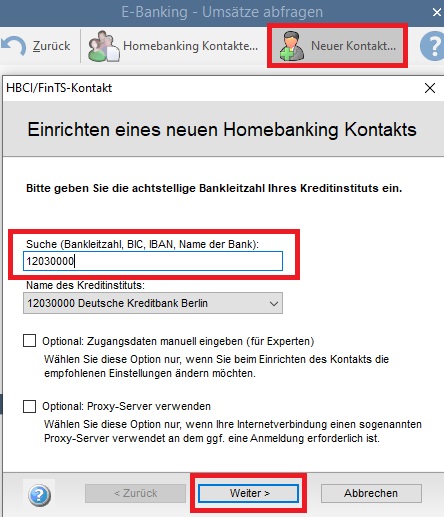
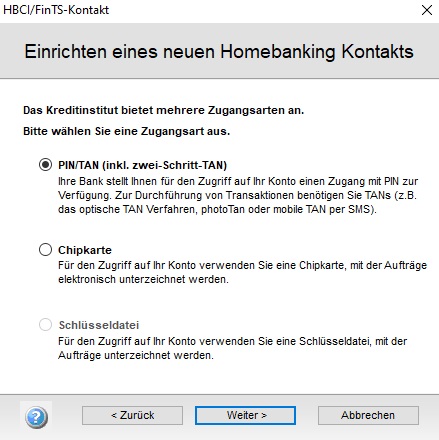
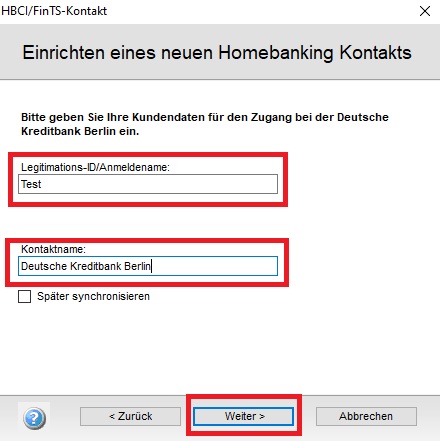
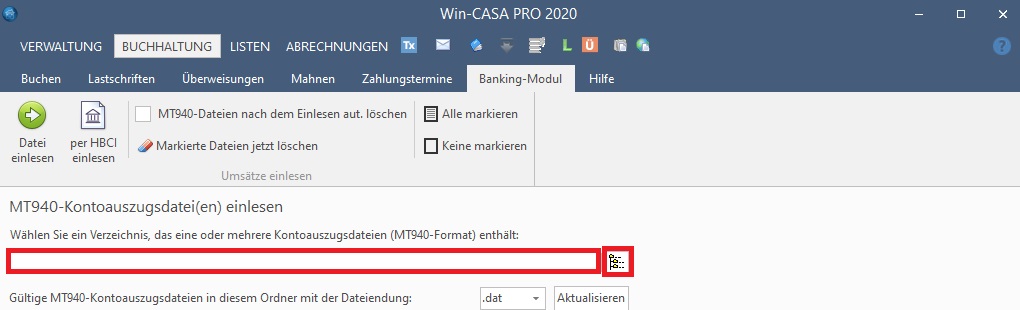
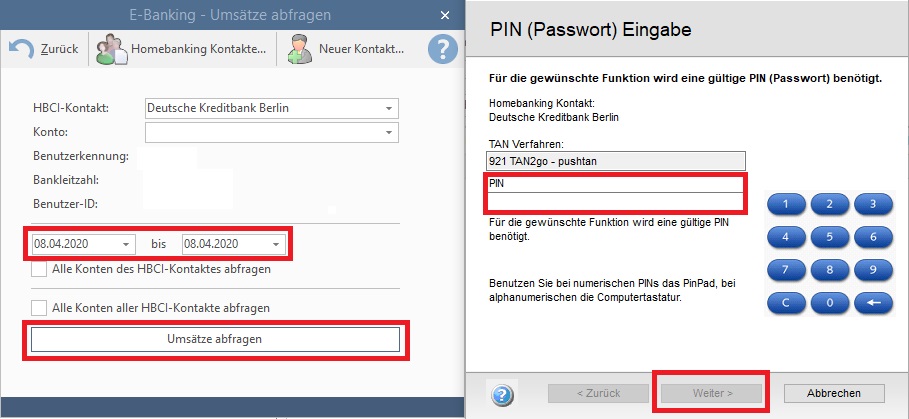

Eine Antwort hinterlassen